Cómo forzar a Microsoft 365 a abrir siempre un archivo en el entorno de escritorio
Por defecto, Microsoft 365 guarda un archivo en el entorno en el que lo abriste por última vez y lo abre en el entorno en el que lo guardaste por última vez. No hace falta mucho cambiar de un entorno a otro para encontrarte en Word para la web, cuando creías que estabas trabajando en la aplicación de escritorio. Si prefieres trabajar con aplicaciones de escritorio, incluso cuando trabajas desde tu cuenta de Office en línea o desde el nuevo panel de Office 365 de Edge, puedes forzar esta opción con una simple configuración.

VER: Comandos de Windows, Linux y Mac que todos deben conocer (PDF gratuito) (Newsmatic)
Cómo determinar en qué entorno estás con Microsoft 365
Si abres un archivo mientras trabajas en línea, puede ser difícil saber si estás trabajando en línea o en una aplicación de escritorio. Afortunadamente, es bastante fácil descubrir qué entorno está activo. Para hacerlo, haz clic en la pestaña Archivo y luego en Información. El documento que se muestra en la Figura A está abierto en Word para la web. Si haces clic en Abrir en la aplicación de escritorio, Word cambiará a la versión de escritorio.
Figura A
Cómo elegir manualmente un entorno en Microsoft 365
Las aplicaciones en línea son convenientes. Puedes abrir un archivo rápidamente, hacer cambios y guardar esos cambios automáticamente en SharePoint o OneDrive. A pesar de la conveniencia, si necesitas usar la aplicación de escritorio, puedes elegir ese entorno desde el entorno en línea de la siguiente manera:
- Inicia sesión en tu cuenta de Office como lo harías normalmente.
- Selecciona el archivo que deseas abrir en Word, pero no hagas doble clic para abrirlo.
- Con el archivo seleccionado, elige una de las opciones que se muestran en el menú desplegable Abrir (Figura B).
Figura B
 Cómo borrar completamente y sobrescribir los datos en un disco duro con Windows 11
Cómo borrar completamente y sobrescribir los datos en un disco duro con Windows 11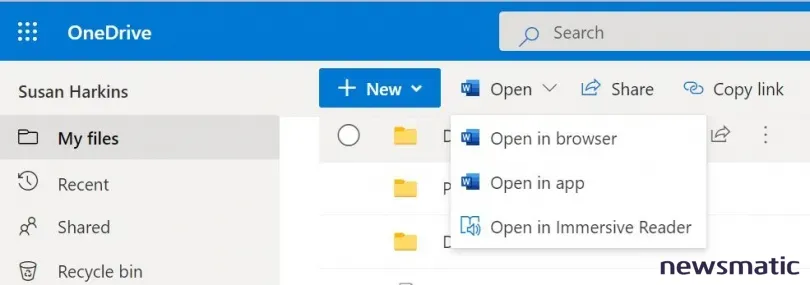
Debes estar trabajando en un sistema que tenga Microsoft 365 instalado para elegir esa opción. Utiliza esta opción cuando no estés seguro de la configuración de entorno predeterminado del archivo.
Cómo establecer un entorno en Microsoft 365
Las aplicaciones de Microsoft 365 para la web son increíblemente convenientes, a pesar de su funcionalidad limitada. Esas limitaciones son la razón por la cual la mayoría de los usuarios prefieren trabajar en el entorno de escritorio con todas las funciones. Gracias a la fácil de usar Office en línea y el panel de Office 365 en Edge, muchos de nosotros ahora estamos trabajando en uno de esos entornos. Esto significa que es fácil abrir un archivo en la aplicación web y ni siquiera darse cuenta hasta que intentes hacer algo que la aplicación web no soporte. No es un gran problema, pero es frustrante y completamente innecesario.
Cuando sabes que quieres usar la aplicación de escritorio la mayor parte del tiempo, puedes forzar esta opción con una simple configuración. Si abres el archivo en línea, Microsoft 365 lo abrirá de forma predeterminada en el entorno de escritorio, por lo que puedes omitir el proceso manual sin preocuparte.
Para establecer esta configuración predeterminada, sigue estos pasos:
- Abre el archivo en Word de escritorio.
- Haz clic en el menú Archivo.
- Elige Opciones en el panel izquierdo.
- Elige Avanzadas en el panel izquierdo.
- Desplázate hacia abajo hasta la sección Manipulación de enlaces.
- Marca la opción Abrir hipervínculos admitidos de archivos de Office en aplicaciones de Office de escritorio (Figura C).
- Haz clic en Aceptar para volver al documento de Word.
Figura C
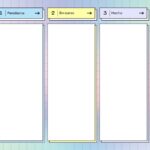 Cómo crear una tabla Kanban pública con Restya
Cómo crear una tabla Kanban pública con Restya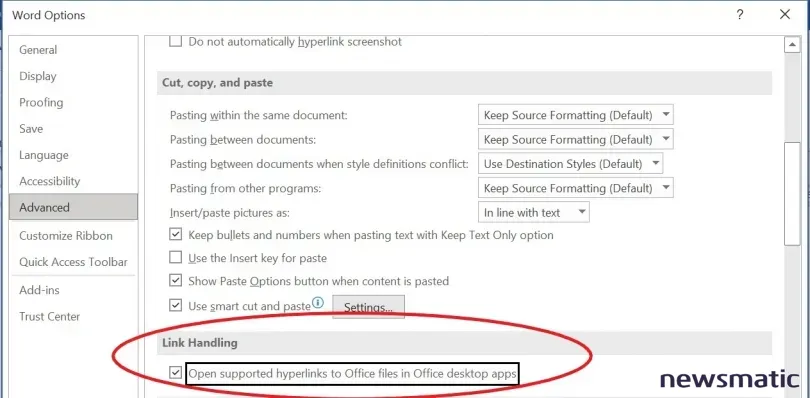
Independientemente de dónde hayas creado o guardado el archivo, una vez que habilites esta configuración, Word siempre abrirá el archivo en el entorno de escritorio si está disponible.
Hasta donde yo sé, Microsoft 365 no ofrece una configuración para que siempre se abra en Word para la web. Sin embargo, si creas el archivo en línea y nunca lo guardas en la aplicación de escritorio, Microsoft 365 siempre abrirá el archivo en Word para la web. Si no puedes guardar esta configuración, habla con tu administrador. Si la función está disponible para tu organización, un administrador puede hacerla disponible para ti.
Este es un cambio sencillo, pero a veces son las pequeñas cosas las que más nos frustran cuando estamos ocupados. Si sabes que quieres usar Word de escritorio la mayor parte del tiempo, habilita esta configuración y evita un poco de frustración inesperada cuando trabajas en línea.
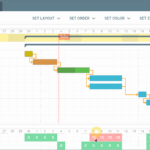 Cómo agregar gráficos de Gantt a Trello: Guía paso a paso
Cómo agregar gráficos de Gantt a Trello: Guía paso a pasoEn Newsmatic nos especializamos en tecnología de vanguardia, contamos con los artículos mas novedosos sobre Software, allí encontraras muchos artículos similares a Cómo forzar a Microsoft 365 a abrir siempre un archivo en el entorno de escritorio , tenemos lo ultimo en tecnología 2023.

Artículos Relacionados